WPS Word中如何添加及设置图片水印?
来源:网络收集 点击: 时间:2024-03-07【导读】:
在WPS Word中,添加水印是比较常见的操作,今天我们主要讲讲WPS Word中如何添加及设置图片水印。品牌型号:华硕X555LP系统版本:Windows8.1软件版本:WPS word2019方法/步骤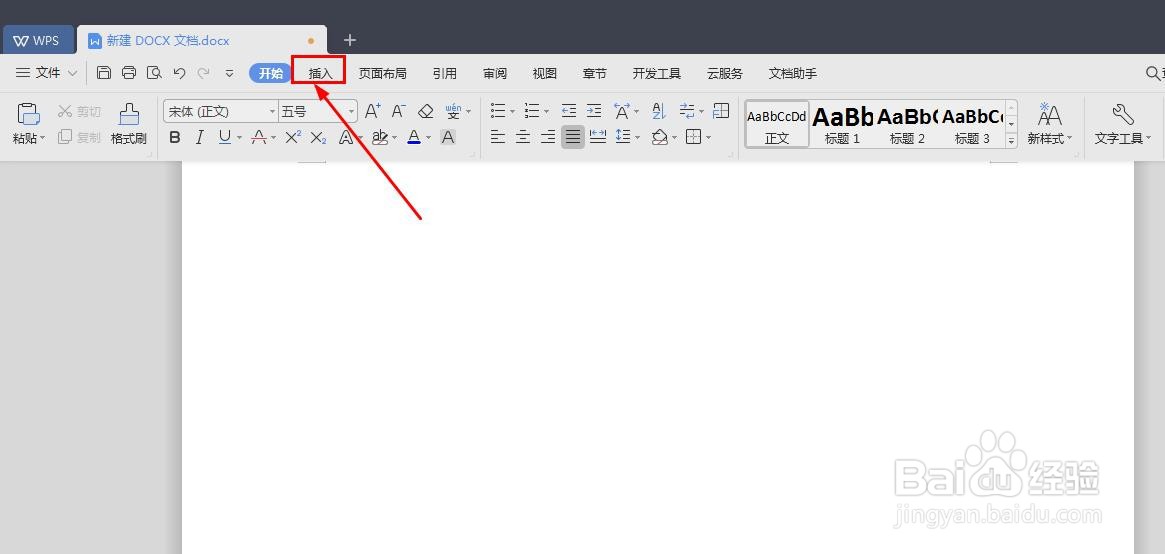
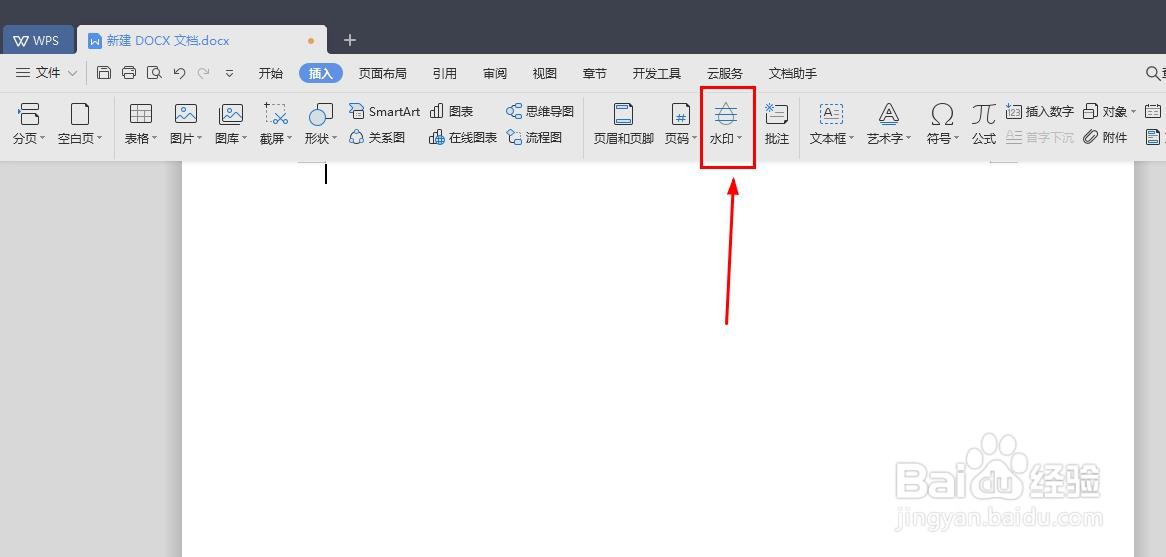


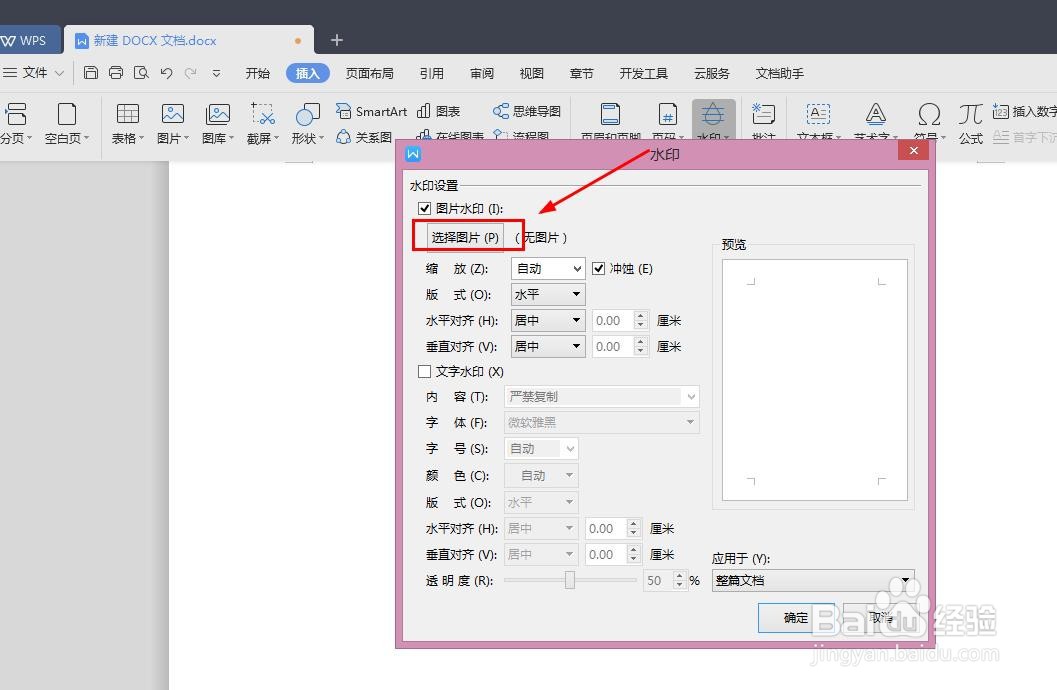

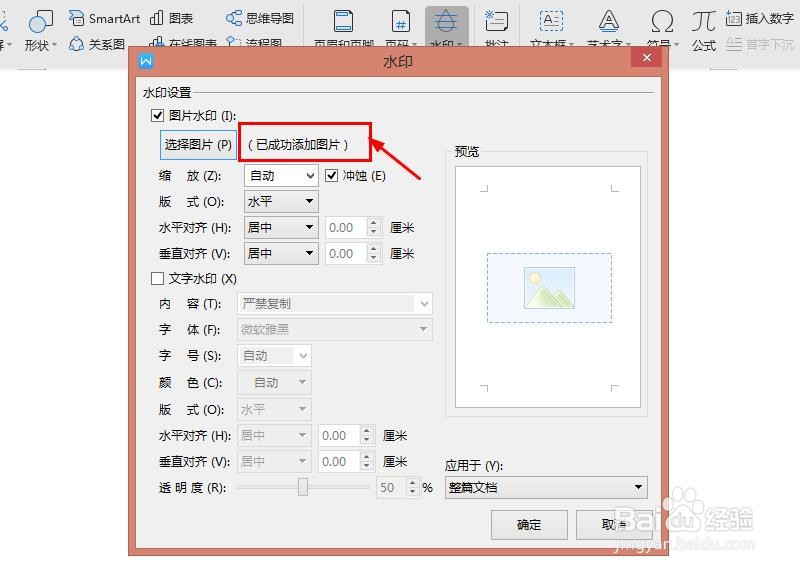


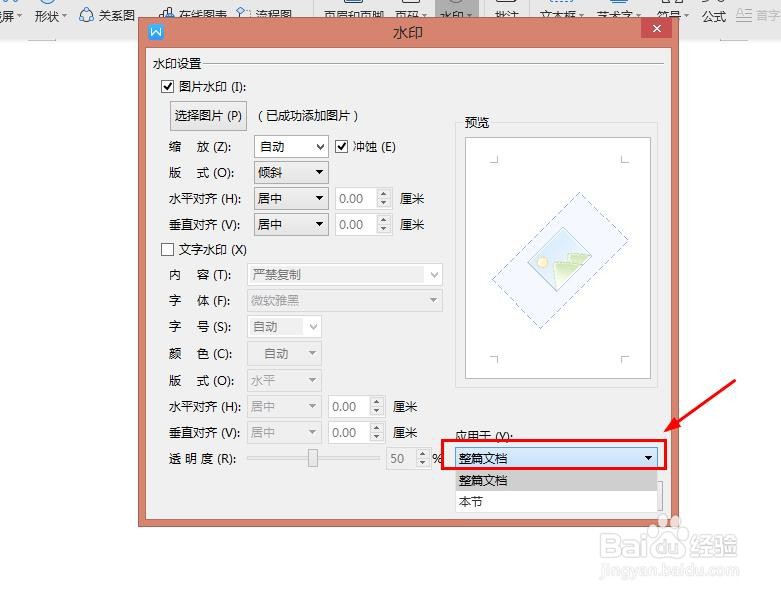 图片水印添加图片水印设置图片水印
图片水印添加图片水印设置图片水印
第一步:
打开Word文档,点击菜单栏中的“插入”,在之后的界面中点击“水印”即可,如图所示。
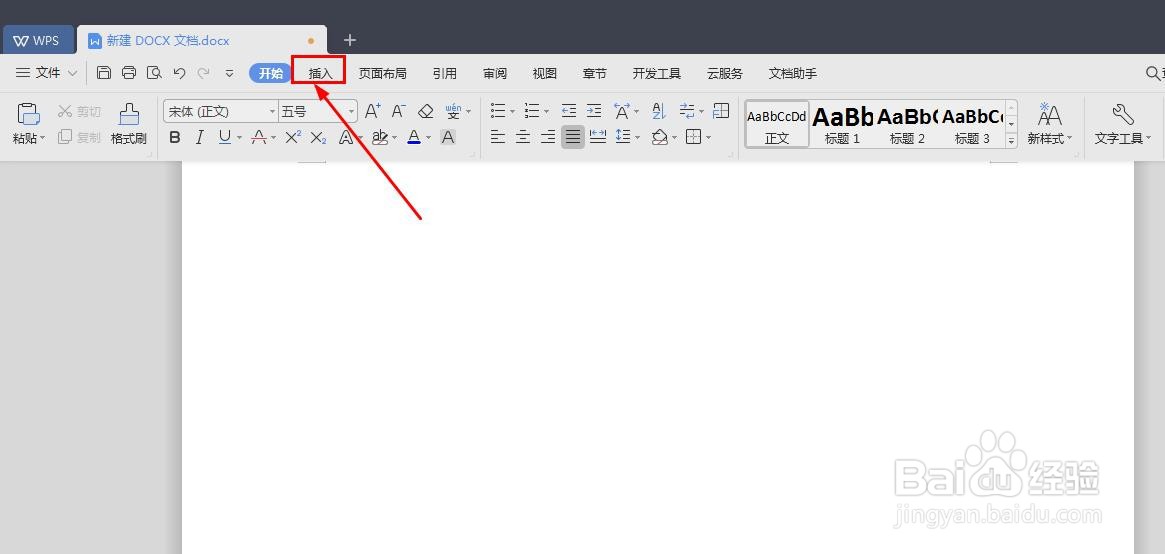
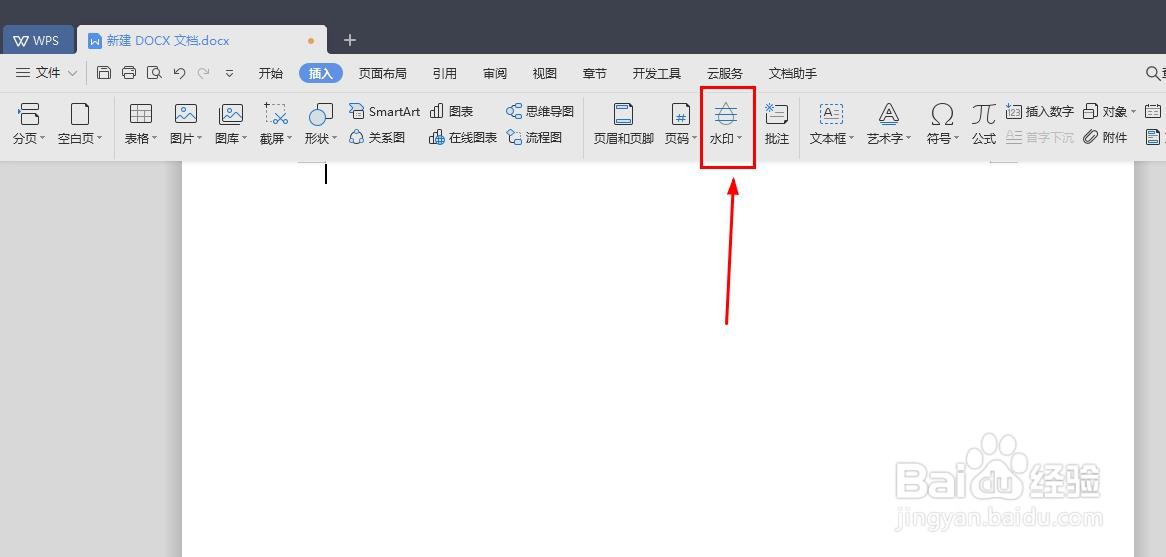
第二步:
在水印菜单栏,选择并点击“插入水印”即可,如图所示。

第三步:
在插入水印界面,我们需要选中“图片水印”,点击前方的方块即可,如泥掩露图所示。

第四步:
我们选择了图片水印之后,就可以进行下方的操作了,点击“选择图片”,如图所示。
这样我们就进入了选择图片的界面,我们找到想要的图片,点击下方的打开即可,这样“预览”的位置就有图片了,如图所示。
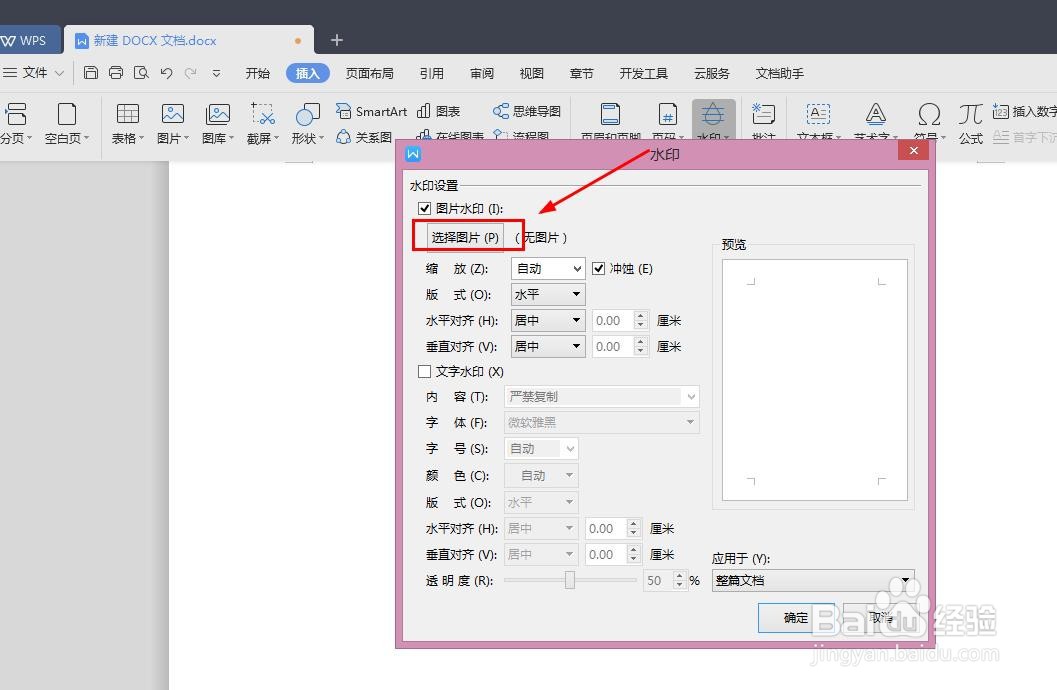

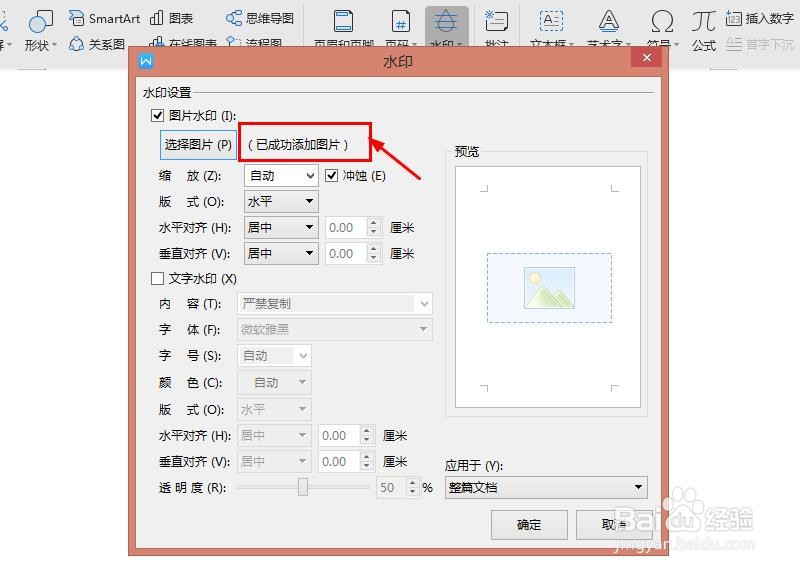
第五步:
之后,我们就可以对图片强膨水印进行相应的设置了,缩放和板式只需要点击倒三角图标,这样就可以选择想要的设置了,如图所示。


第六步:
最后,散册我们需要对图片水印是否应用于整篇文档进行设置,同样的点击倒三角图标即可,之后点击确定即可,这样我们就实现添加及设置图片水印了,如图所示。
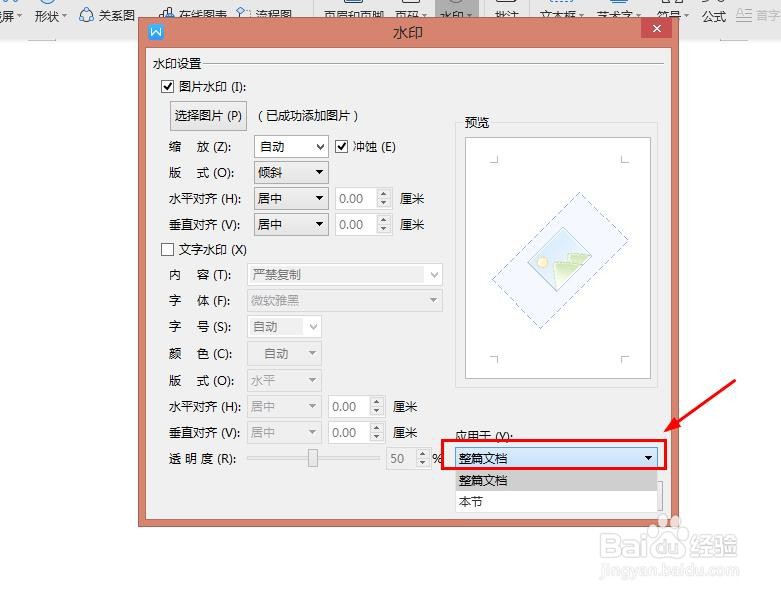 图片水印添加图片水印设置图片水印
图片水印添加图片水印设置图片水印 版权声明:
1、本文系转载,版权归原作者所有,旨在传递信息,不代表看本站的观点和立场。
2、本站仅提供信息发布平台,不承担相关法律责任。
3、若侵犯您的版权或隐私,请联系本站管理员删除。
4、文章链接:http://www.1haoku.cn/art_277813.html
上一篇:怎么在Keep中新建只有自己可以看的课程合集
下一篇:剪映怎么给视频局部打马赛克
 订阅
订阅